Skift af farvestatussen
Du kan vælge farvestatus til brug for scanningen.
Farvestatus
Auto (Farve/Grå)
Hvis du vælger statussen Auto (Farve/Grå), genkender maskinen automatisk, om originalen er i farve eller sort/hvid. Farveoriginaler scannes i statussen Fuldfarve, mens sort/hvide originaler scannes i statussen Gråtoneskala.
Auto (Farve/Sort/hvid)
Hvis du vælger statussen Auto (Farve/Sort/hvid), genkender maskinen automatisk, om originalen er i farve eller sort/hvid. Farveoriginaler scannes i statussen Fuldfarve, mens sort/hvide originaler scannes i statussen Sort.
Fuldfarve
Fuldfarvestatus scanner altid i farver, uanset om originalen er i farver eller i sort/hvid.
Gråtoneskala
Maskinen scanner altid i gråtoner, uanset om originalen er i farve eller sort/hvid.
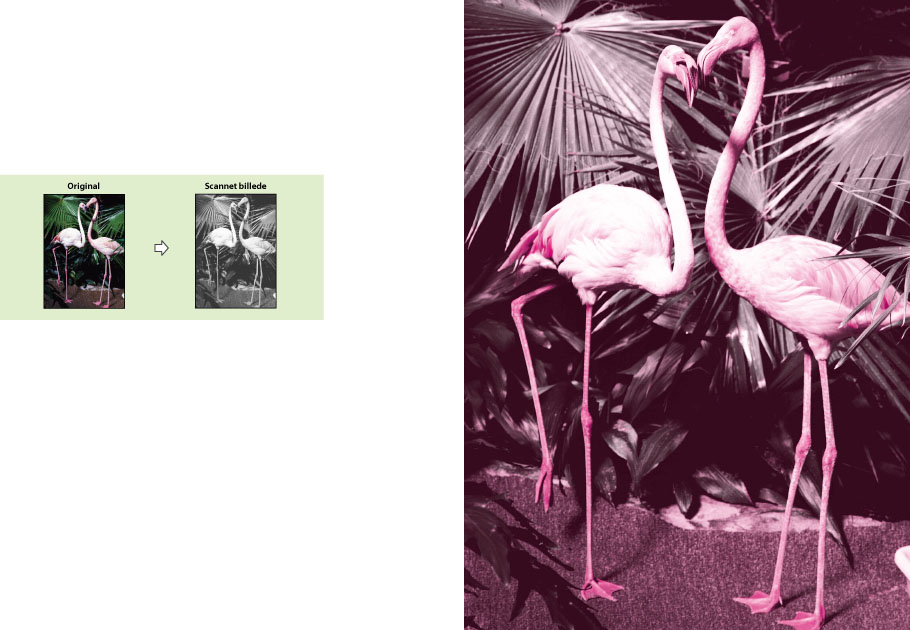
Sort/hvid
Statussen Sort/hvid scanner altid i sort/hvid, uanset om originalen er i farve eller sort/hvid.
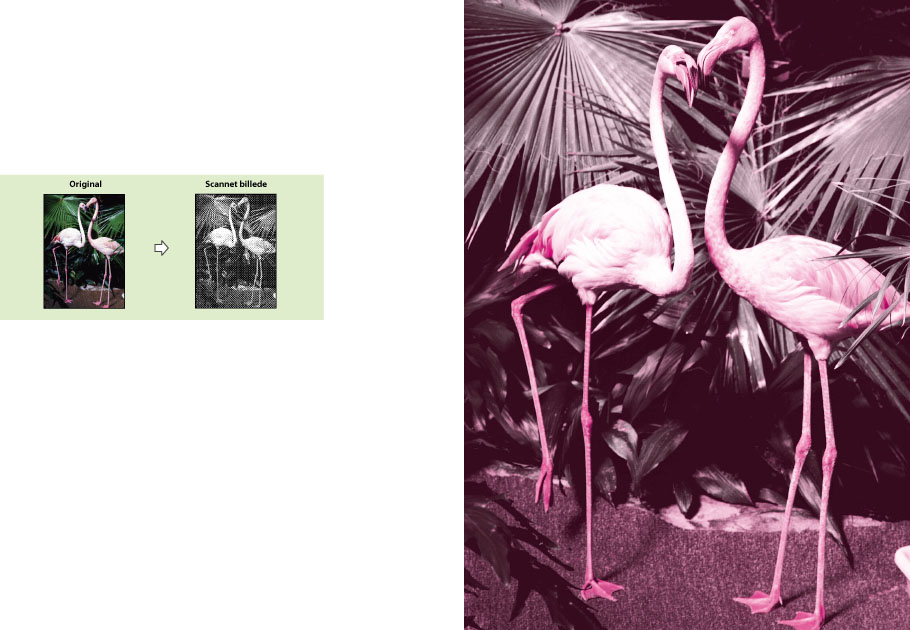
1.
Tryk på  → [Scan og send] → angiv modtageren → tryk på knappen Farvevalg.
→ [Scan og send] → angiv modtageren → tryk på knappen Farvevalg.
 → [Scan og send] → angiv modtageren → tryk på knappen Farvevalg.
→ [Scan og send] → angiv modtageren → tryk på knappen Farvevalg.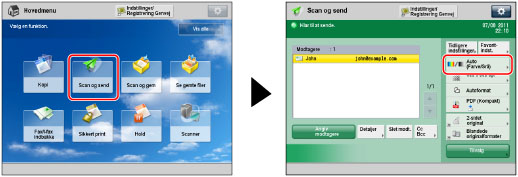
2.
Vælg den ønskede farvestatus → tryk på [OK].
VIGTIGT |
Når du har valgt [Auto (Farve/Grå)] eller [Auto (Farve/Sort/hvid)], og originalerne indeholder farver, scanner maskinen dem i fuldfarvestatus. Maskinen scanner muligvis farveoriginaler i sort/hvid i følgende tilfælde. For at undgå dette skal du indstille farvestatussen til [Fuldfarve]. Hvis originalerne kun har ganske få farveområder Hvis originalernes farveområder er næsten sorte Hvis originalerne har meget lyse farver Hvis farvesektionerne kun befinder sig inden for det område, som er angivet på diagrammet herunder, når originalerne indføres i fremføreren /b_ssend_046_01_c_L.jpg) |
BEMÆRK! |
Du kan registrere en ønsket farvestatus som standardindstillingen ved at ændre standardkopiindstillingerne. (Se "Ændring af standardindstillingerne for Send.") Hvis en sort/hvid-original scannes i Fuldfarvestatus, tæller den som en farvescanning. Vælger du JPEG som filformat, ændres [Sort/hvid] til [Gråtoneskala]. Vælger du TIFF som filformat, vælges [Sort/hvid]. |